Kuinka poistaa käytöstä Windows 10 -valikon vasemmalla puolella oleva avauspaneeli
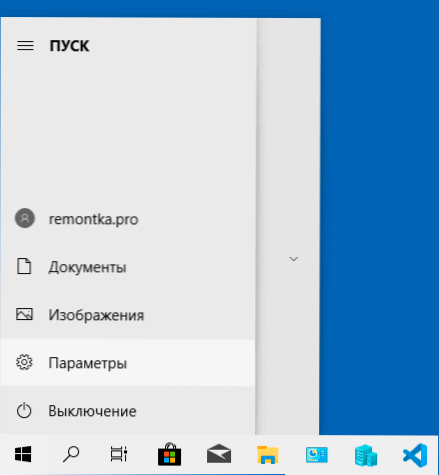
- 4431
- 1230
- Preston Koch
Viimeaikainen Windows 10 -päivitys ei yleensä ole ongelmaa, mutta jotkut käyttäjät puhuvat negatiivisesti uudesta ”toiminnosta” - paljastetaan automaattisesti, kun hiiren osoitin ohjataan? "Käynnistä" -valikon vasemmalla puolella oleva paneeli ja esitä kysymys siitä, onko mahdollista sammuttaa tämä käyttäytyminen.
Tässä ohjeissa on mahdollista yksityiskohtaisesti siitä, kuinka osioista "työn valmistuminen", "parametrit", ja muita ei paljastua vaakasuoraan Start -valikossa, mutta se toimi sellaisena kuin se oli Windows 10: n edellisessä versiossa.
Käyttämällä Windows Fine Control Multi-työkalu
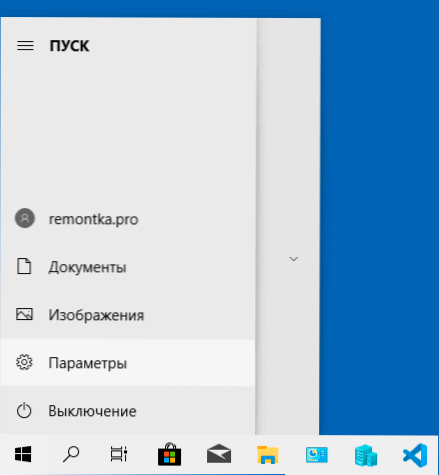
Määritetyn toiminnon katkaisemiseksi voit käyttää kolmannen osapuolen ohjelma Mach2- tai Windows-ominaisuuksien ohjausta Multi-työkalu, joka on suunniteltu käynnistämään ja irrottamaan yksittäiset Windows-ominaisuusvarastot toiminnot.
Kiinnitän huomiosi siihen, että yksi Microsoftin työntekijöistä ei suosittele tätä apuohjelmaa, sen lainauksen perusteella ohjelman virallisella verkkosivustolla, käytä siksi omalla vaarassa ja riski ja suosittelet, että luot ensin restaurointijärjestelmän järjestelmä.
Jos olet valmis siihen, että menetelmä ei ehkä toimi odotetusti, polku on seuraava:
- Lataa arkisto ohjelman kanssa halutulla vastuuvapaudella kehittäjän viralliselta sivulta https: // github.Com/Riverar/Mach2/julkaisut ja purkaa se kätevässä paikassa tietokoneella.
- Suorita komentorivi järjestelmänvalvojan puolesta (tätä varten voit soittaa tehtäväpalkin hakuun Cmd ja valitse sitten käynnistyspiste järjestelmänvalvojalta tai paina löydettyä tulosta hiiren oikealla painikkeella ja valitse sama kohta).
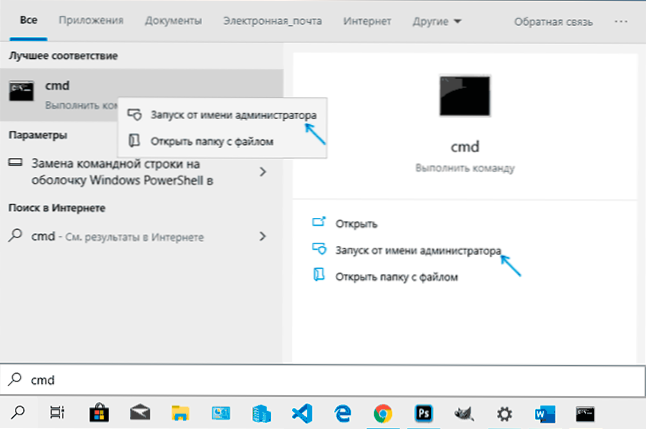
- Kirjoita komento
Way_k_fail_mach2.Exe Poista käytöstä 18715789
Kopioidaksesi polun nopeasti, voit pitää Shiftin painamalla tiedostoa oikealla hiiren painikkeella ja valita "Kopioi tapa" -kohtaa. - Sinun täytyy nähdä suunnilleen seuraava tulos, joka päättyy "OK" vahvistukseen.
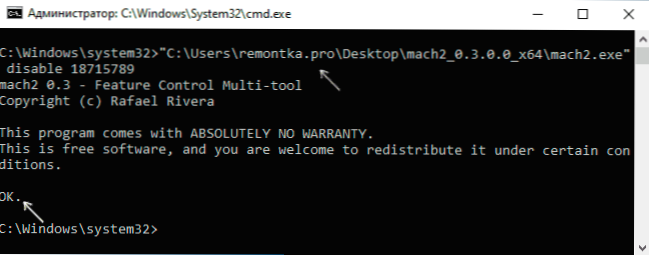
- Lataa tietokone tai kannettava tietokone uudelleen (käytä kohdetta "uudelleenlataus", älä "työn suorittaminen" uudelleenklusion kanssa).
Kokeessani kaikki toimi kunnolla ja vasen paneeli Windows 10 Pro -valikossa (Start "-valikossa (testattu tarkasti tässä painoksessa, mutta kaiken pitäisi toimia samalla tavalla kodille).
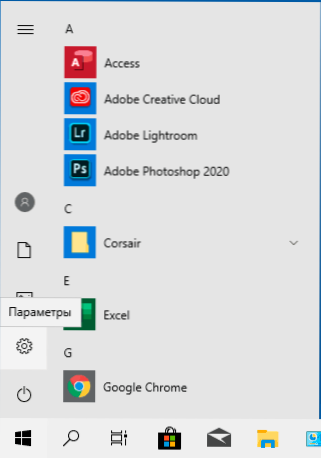
Tulevaisuudessa, jos joudut yhtäkkiä palauttamaan tämän paneelin edellisen käyttäytymisen uudelleen, käytä samaa menetelmää, mutta korvaa sana kolmannessa vaiheessa Poista käytöstä päällä ota käyttöön tiimissä.
- « Kiwix - Wikipedia Offline -tietokoneelle, Androidille ja iPhonelle
- Mac roikkuu mustalla näytöllä logolla päivitettäessä Catalinaa - kuinka korjata se »

